部署vue项目到Linux服务器
【摘要】
文章目录
方法一(node.js作为服务器)方法二(tomcat)
vue-cli构建vue3项目,将项目上传到Linux服务器,服务器安装node,并启动vue项目
方法一(n...
vue-cli构建vue3项目,将项目上传到Linux服务器,服务器安装node,并启动vue项目
方法一(node.js作为服务器)
-
将本地可以运行的项目进行全部打包,上传到服务器
-
linux服务器安装node.js
-
下载node压缩包,在哪条路径下执行该命令,就会下载到哪条路径下:
wget https://npm.taobao.org/mirrors/node/v12.16.1/node-v12.16.1-linux-x64.tar.gz- 1
-
将压缩包剪切到/usr/local/bin/路径下,并解压 :
cp ./node-v12.16.1-linux-x64.tar.gz /usr/local/bin tar -xvf node-v12.16.1-linux-x64.tar.gz- 1
- 2
-
修改文件夹名称为NodeJs :
mv node-v12.16.1-linux-x64 NodeJs- 1
-
安装gcc
yum install gcc gcc-c++- 1
-
在/usr/local/bin/NodeJs/bin路径下有三个文件:node npm npx
- 为这三个文件设置软连接,/usr/bin目录用于存放系统命令,此时在任意路径下执行:node 相当于是执行/usr/local/bin/NodeJs/bin/node路径下的文件,执行node后会进入node环境
ln -s /usr/local/bin/NodeJs/bin/node /usr/bin/node ln -s /usr/local/bin/NodeJs/bin/npm /usr/bin/npm ln -s /usr/local/bin/NodeJs/bin/npx /usr/bin/npx- 1
- 2
- 3
- 为这三个文件设置软连接,/usr/bin目录用于存放系统命令,此时在任意路径下执行:node 相当于是执行/usr/local/bin/NodeJs/bin/node路径下的文件,执行node后会进入node环境
-
进入根目录
cd- 1
-
验证
node- 1

-
-
编译运行vue项目
-
进入vue项目的根目录
cd /home/swz/vueblog_vue- 1
-
安装依赖
npm install- 1
-
编译打包
npm run build- 1
-
后台启动项目
nohup npm run serve >blog.txt & exit- 1
-
问题1:其中nohup后台运行的时候,当关闭xshell时,后台程序自动关闭?
-
需要配置nohup环境变量
1,查询nohup位置: which nohup 2,修改环境变量,如下图,添加/usr/bin vi ~/.bash_profile 3.刷新 source ~/.bash_profile- 1
- 2
- 3
- 4
- 5
- 6


方法二(tomcat)
- 待
参考连接:
https://www.cnblogs.com/chniny/p/15614017.html
文章来源: blog.csdn.net,作者:Studying_swz,版权归原作者所有,如需转载,请联系作者。
原文链接:blog.csdn.net/qq_37534947/article/details/125231194
【版权声明】本文为华为云社区用户转载文章,如果您发现本社区中有涉嫌抄袭的内容,欢迎发送邮件进行举报,并提供相关证据,一经查实,本社区将立刻删除涉嫌侵权内容,举报邮箱:
cloudbbs@huaweicloud.com
- 点赞
- 收藏
- 关注作者



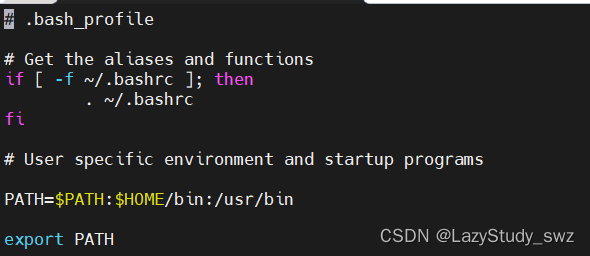

评论(0)